La BIOS es un conjunto de instrucciones que ayuda a controlar las operaciones de entrada y salida. En resumen, podemos decir que la BIOS configura el ordenador y arranca el sistema operativo. Se trata de una vida al ordenador y se utiliza para cambiar la configuración básica de la computadora, por ejemplo, el orden de arranque, la fecha y la hora del sistema, pero la pregunta es que ¿cómo podemos tener un acceso a la BIOS? Pues bien, pulsando simples teclas, puedes tener acceso a la BIOS durante el arranque. La tecla correcta para entrar en la configuración de la BIOS depende del hardware de tu sistema. Echemos un vistazo a continuación para conocer la clave de la BIOS para cada sistema
| Fabricante | Clave de la BIOS |
| ACER | Del, F2 |
| ASUS | F9 |
| COMPAQ | F10 |
DELL |
F2 |
EMACHINES |
Del, Tab |
HP |
Esc, F10, F1 |
LENOVO |
F1, F2 |
SAMSUNG |
F2 |
SONY |
F2 |
¿Quieres saber cómo configurar la BIOS para el CD? Si es así, sigue leyendo a continuación
1. Cómo configurar la BIOS común desde el CD/DVD
Paso 1. Inserta un CD o DVD de arranque.
Paso 2. Pulsa instantáneamente la tecla de configuración hasta que tengas acceso a la utilidad de configuración de la BIOS.
Nota: Cada sistema tiene una tecla BIOS diferente según la placa base. Las teclas más utilizadas son (DEL, F2 y F10)
Paso 3. Al ir a la pestaña Boot, puedes elegir la prioridad del dispositivo de arranque, sólo tienes que elegirlo y pulsar Enter.
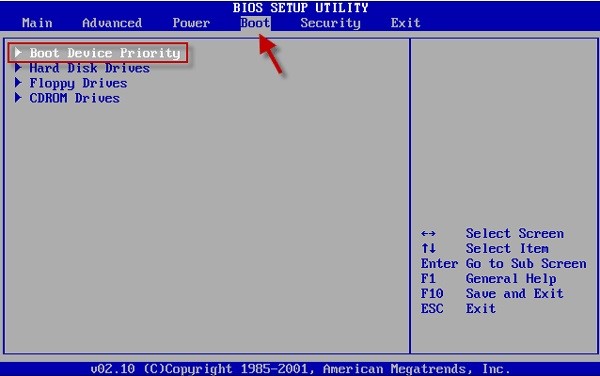
Paso 4. Ahora tienes que elegir el dispositivo 1stBoot y pulsar Enter
Paso 5. Esto es casi el final, ahora tienes que elegir CDROM y luego pulsar Enter.
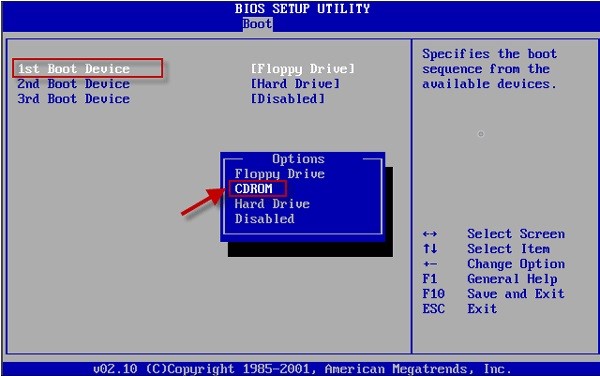
Paso 6. Al final, pulsa OK para guardar todos los cambios. De este modo, tu PC se configurará para arrancar desde el CD/DVD.
Hemos visto anteriormente una solución increíble en la configuración de la bios para el DVD vamos a echar un vistazo a continuación para establecer AMI BIOS CD/DVD.
2. Cómo configurar la BIOS de la AMI desde el CD/DVD
En la BIOS de la AMI, es bastante fácil buscar la opción de arranque.
Paso 1. En primer lugar, debes insertar el disco de restablecimiento de la contraseña del CD recién creado.
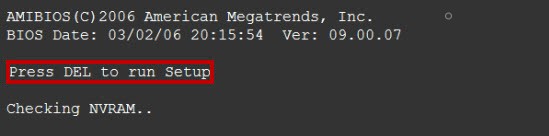
Paso 2. Ahora tienes que reiniciar tu PC DELETE key.
Paso 3. En la pestaña Boot, elige Boot device priority y pulsa Enter.
Paso 4. Ahora selecciona 1stBoot device y pulsa Enter.
Paso 5. Elige CDROM y luego pulsa Enter.
Paso 6. Ahora pulsa F10 para guardar los cambios o Salir.
De esta manera, puedes configurar la BIOS AMI desde el CD/DVD.
3. Cómo configurar la BIOS de premio desde el CD/DVD
Como hemos visto anteriormente arrancar Windows desde un CD no es más difícil ahora, si quieres configurar la BIOS del Premio desde un CD/DVD vamos a echar un vistazo a continuación.
Paso 1. Inserta CD/DVD
Paso 2. Pulsa la tecla DELETE inmediatamente mientras se reinicia el PC
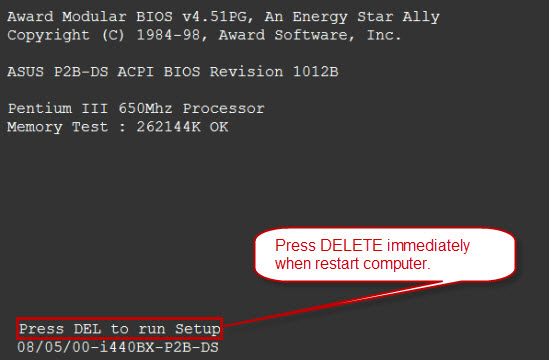
Paso 3. Aparece la pantalla de configuración de la BIOS, ahora elige Advanced Bios Features y pulsa Enter
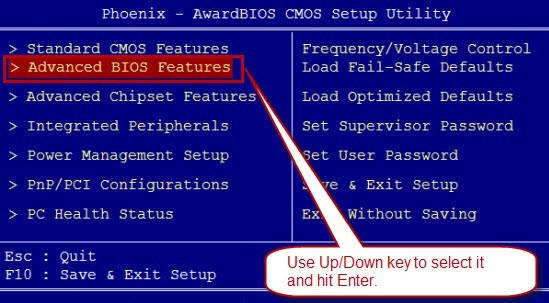
Paso 4. Elige la primera unidad de arranque y pulsa Enter, y elige la opción CDROM para el primer dispositivo de arranque.

Paso 5. Pulsa F10 para guardar los ajustes y salir.
4. Cómo configurar el BIOS de Dell desde un CD/DVD
Paso 1. Insertar CD/DVD
Paso 2. Pulsa la tecla F2/DELETE varias veces para entrar en el menú de arranque
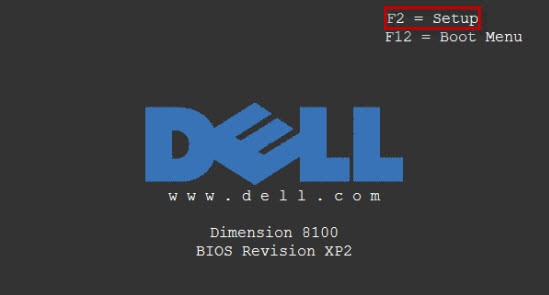
Paso 3. Ahora podrás ver una pantalla de configuración de la BIOS, elige Boot Sequence CD-ROM Device y pulsa la tecla Espacio para activarlo.
Paso 4.Ahora tienes que pulsar la tecla +/- para moverlo a la primera orden de arranque. Al final pulsa ESC para salir.
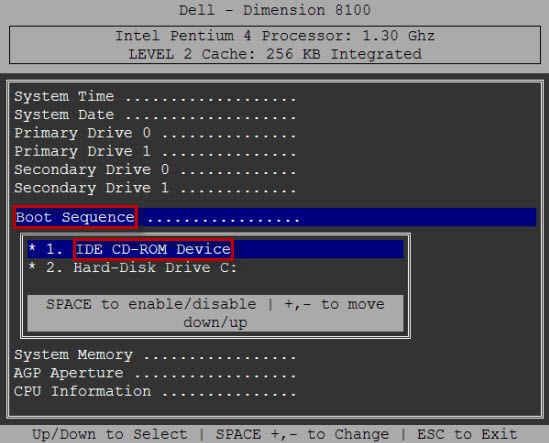
5. Cómo configurar la BIOS de HP desde un CD/DVD
Paso 1. Inserta un CD/DVD y reinicia el PC.
Paso 2. Mantén pulsada la tecla F10 para entrar en el menú de configuración de la BIOS.
Paso 3. Después de entrar en el menú de la BIOS, elige la pestaña Configuración del sistema.
Paso 4. Ahora elige Boot order, sigue las instrucciones en pantalla para cambiar el orden de arranque. Elige la unidad de CD/DVD ROM y ponla en el primer orden de arranque y pulsa Intro.
Paso 5. Al final, pulsa F10 para guardar los cambios y salir.
Ahora puedes arrancar desde un CD/DVD en la BIOS de HP.
6. Cómo configurar la BIOS de Insyde desde un CD/DVD
Paso 1. Inserta un CD/DVD y reinicie el sistema, mantén presionado F2 para llegar a la BIOS.
Paso 2. Ahora tienes que desactivar el arranque seguro en la pantalla de opciones de arranque.
Paso 3. Al final habilitar la opción de carga de legado ROM. Mantén la opción de lista de arranque establecida en UEFI.
Paso 4. Pulsa F10 para guardar y salir.
Ahora puedes arrancar desde un CD/DVD en la BIOS de Insyde.
Cómo has visto arriba que ya hemos hablado de arrancar Windows desde un DVD, vamos a echar un vistazo a continuación para configurar la BIOS de Phoenix desde un CD/DVD.
7. Cómo configurar la BIOS de Phoenix desde un CD/DVD
Paso 1. Inserta CD/DVD
Paso 2. Presiona la tecla F2/DELETE varias veces mientras se reinicia.
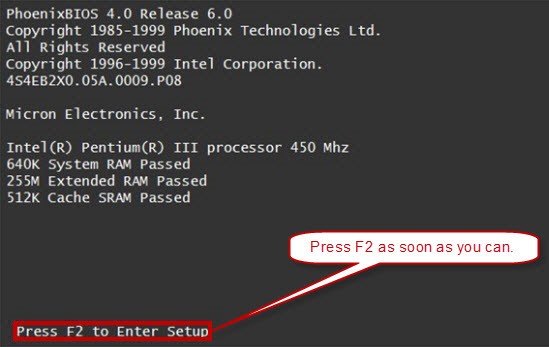
Paso 3. Aparecerá el menú principal de Phoenix, elige BIOS FETURES SETUP y pulsa Enter.
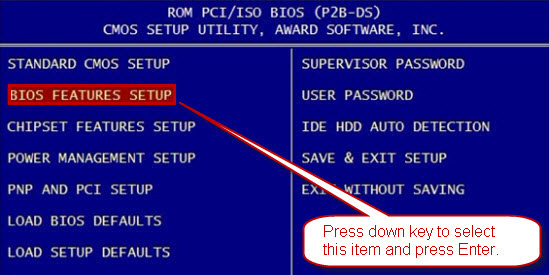
Paso 4. Al final, tienes que elegir la Secuencia de Arranque y pulsar Enter, elige la opción A, CDROM, C para la Secuencia de Arranque
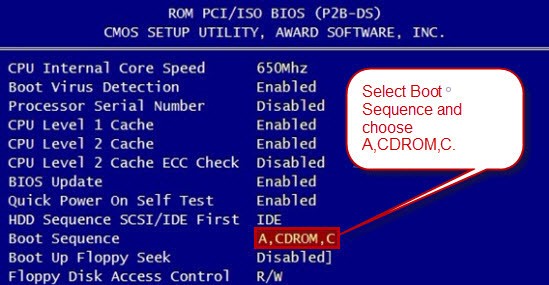
La breve conclusión de este artículo es que hemos introducido soluciones sorprendentes sobre la prioridad del dispositivo de arranque de la BIOS. También hemos introducido diferentes claves de hardware para entrar en la BIOS. Ahora no hay necesidad de visitar ningún otro sitio web para conocer diferentes claves para diferentes hardware porque hemos introducido soluciones increíbles sobre cómo configurar la BIOS de Dell desde el CD/DVD, la BIOS de HP desde el CD/DVD, etc. Un solo artículo le llevará a todo.
Resumen
Creo que ahora ya sabes cómo configurar la BIOS para arrancar desde un CD/DVD. Además, el CD/DVD también puede ayudarte a restablecer la contraseña de Windows. Si tienes problemas con la contraseña de Windows, te recomiendo PassFab 4WinKey. Espero que les guste este artículo, si les gusta entonces no olviden compartirlo con otros y también compartir sus opiniones si tienen algo más fácil para arrancar desde CD/DVD o la configuración de la BIOS, también suscríbanse a nuestro boletín para obtener las últimas actualizaciones.
